Как перенести все сообщения на iPhone 8 и iPhone X
Покупка нового айфона требует переноса пользовательских данных. iCloud решает проблему с почтой, фотографиями, книгой контактов, календарями, закладками Safari и заметками.
А как быть с SMS-сообщениями?
С помощью простой инструкции и сторонней утилиты iBackupBot можно за пару минут перенести сообщения со старого iPhone на новый.
Что нужно для переноса SMS-сообщений
Набор для копирования сообщений выглядит так:
- Компьютер или ноутбук с ОС Windows или macOS;
- Установленный iTunes;
- Кабель Lightning;
- Приложения iBackupBot (Windows, macOS).
Триальной версии iBackupBot будет вполне достаточно.
Как перенести SMS-сообщения
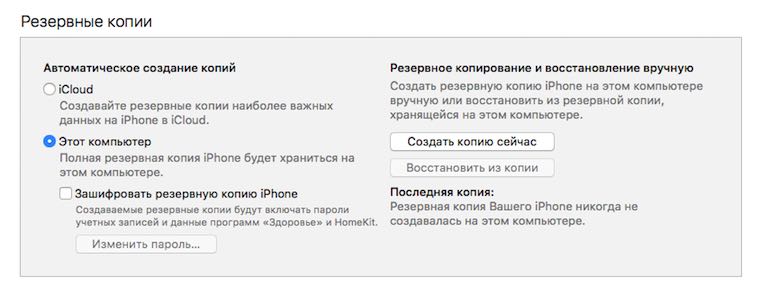
Шаг 1. Подключите старый iPhone (на котором все нужные SMS) к iTunes и создайте резервную копию, выбрав пункт Этот компьютер.
Обязательно уберите галочку напротив пункта Зашифровать резервную копию iPhone и нажмите Создать копию сейчас.
Шаг 2. Подключите новый iPhone (на который будете переносить все SMS) и создайте еще одну резервную копию по аналогии с шагом 1.

Шаг 3. Запустите утилиту iBackupBot. Только что созданные бэкапы автоматически подтянутся в приложение. Выберите резервную копию нового iPhone и найдите файл User Information Manager в папке App Plugin Files.
Шаг 4. Нажмите на клавишу Import и выберите резервную копию старого iPhone, а затем нажмите OK.

Шаг 5. В открывшемся при импорте окне поставьте галочку Do this for all conflicts и нажмите Yes.
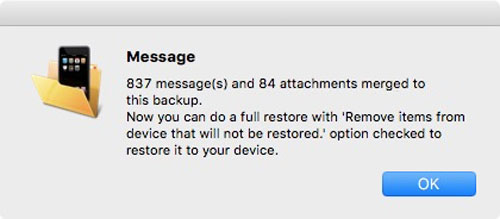
Шаг 6. Об успешном завершении процедуры копирования SMS-сообщений (включая вложения) вы получите уведомление с их количеством. Закройте iBackupBot.
Теперь резервная копия нового iPhone изменена и в ней сохранены все сообщения. Откройте iTunes и восстановите новый iPhone из измененной резервной копии.
Все SMS-сообщения будут перенесены.
Ух ты, новинки Apple: Facebook, ВКонтакте и Telegram
